 Вариант резервного копирования своими руками
Вариант резервного копирования своими руками
Потерять что-то ценное всегда неприятно, на жёстких дисках компьютера, всегда есть, что-то ценное или полезное, которое желательно сохранить в случае различных проблем с компьютером.
Есть множество вариантов и программ для резервного копирования своих файлов, но можно всё сделать и без помощников.
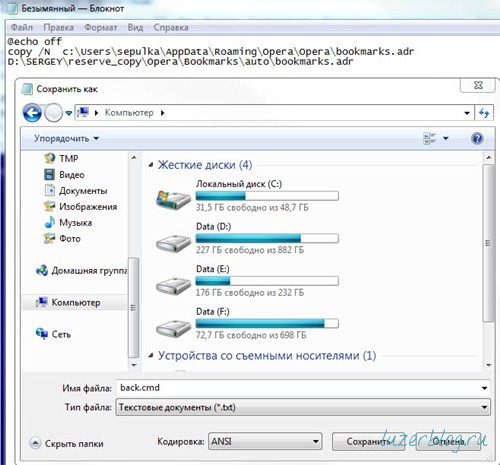
Понадобится нам для этого, всего лишь стандартный блокнот Windows. При помощи него мы напишем простенькую программку.
Рассмотрим парочку вариантов.
Предположим, что нам нужно один файл, который находится на диске C: автоматически копировать в определённую папку на любом другом диске. При этом, файл должен каждый раз перезаписываться.
Я лично, таким образом копирую файл с избранным браузера «Опера».
Дело в том, что именно избранное я чаще всего забывал сохранять перед переустановкой Windows, теперь меня эта проблема не волнует.
Итак, открываем блокнот и пишем там следующее:
@echo off
copy /N c:\Users\sepulka\AppData\Roaming\Opera\Opera\bookmarks.adr
D:\SERGEY\reserve_copy\Opera\Bookmarks\auto\bookmarks.adr
Естественно, все пути и названия вы пишите свои. Сохраняете этот файл с расширением bat или cmd.
Теперь, если его запустить то выполнится копирование файла bookmarks.adr. Если запустить ещё раз, то файл перезапишется.
Если вам не нужно, что бы файл перезаписывался а к примеру, вы хотите, что бы создавалась папка с текущей датой, тогда пишите следующее:
xcopy c:\Users\sepulka\AppData\Roaming\Opera\Opera\bookmarks.adr
D:\SERGEY\reserve_copy\Opera\Bookmarks\auto\%DATE%\
Пишем без ключа /N для того, что бы в случае повторного запуска скрипта в один и тот же день, появлялось предупреждение.
Теперь в случае ежедневного запуска скрипта, будет создаваться папка с датой и в ней будет наш файл.
Всё это конечно хорошо, если нужно скопировать файл, но есть ещё и надобность копировать всё, что есть в папке.
Например, у меня есть два жёстких диска, все фото с фотоаппарата, я скидываю на один диск, а потом по расписанию, копирую все новые фотографии на другой диск, таким образом, в случае выхода из строя одного диска, я не потеряю фото.
Пишем в блокноте следующее:
xcopy /i/e/d/c/y c:\foto d:\foto
Теперь, всё содержимое папки на диске c: будет без вопросов копироваться в папку на диске d:
Если вас заинтересовала эта строчка /i/e/d/c/y, набирайте в поисковике слова: ключи cmd xcopy
Теперь осталось определиться, как запускать файл со скриптом.
Можно конечно, в ручную, но это не интересно.
Самое простое, закинуть в автозагрузку, тогда при старте системы, всегда будет выполняться скрипт.
В принципе, вариант, но если у вас как в нашем случае, будет создаваться папка с датой и при повторном запуске скрипта в этот день, будет задаваться вопрос, то в случае частых перезагрузок, вам быстро надоест это окно, можно конечно, убрать предупреждение, но тогда возможен вариант не актуальности данных.
Как вариант, сделать несколько файлов со скриптами и каждый запускать из разных мест. Что-то из автозагрузки а что-то из планировщика заданий Windows.
В планировщике, можно создать простую задачу для запуска скрипта в определённое время и определённые дни.
Планировщик находится: Панели управления -> Администрирование
Простая задача создаётся очень просто, ниже на картинках показаны места, где нужно указать параметры.
Создайте задачу и пусть все ваши ценные файлы сохранятся.
Вот таким не хитрым способом, можно облегчить себе жизнь.
Поделиться:
 Текущая оценка:
Текущая оценка:
Дополнительно по теме:Записей нет. |
Лучшее из раздела:Загрузчик Windows 7 - 01.03.2017 Набор. Загрузочная флешка. - 13.09.2018 Reanimator LiveCD CD/USB (22.05.2018) - 28.05.2018 DriverPackSolution - 22.09.2018 Расширение и типы файлов - 21.12.2015 Горячие клавиши Windows 7 и предыдущих. - 30.01.2017 Alkid Live CD&USB (29.02.2019) - 29.02.2019 |
Комментарии:
Войдите на сайт или зарегистрируйтесь, чтобы оставить комментарий.



27.03.2019 06:26
Оценка 5.Теперь осталось разобраться только.